
Metoda 1: zdjęcie Google
Galeria zdjęć z Google jest zainstalowana w prawie wszystkich urządzeniach z Androidem, więc najłatwiejszym rozwiązaniem naszego zadania będzie jego użycie. Jeśli w urządzeniu brakuje aplikacji, możesz go pobrać bez żadnych problemów z oficjalnego źródła.
Pobierz Google Photo z Google Play Market
- Uruchom aplikację i przejdź do niej do lokalizacji wałka docelowego i wybierz go. Następnie stuknij ikonę edycji danych.
- Przewiń do narzędzi i użyj przycisku "Obróć". Obraca wideo tylko na prostym kącie w lewo, więc może być konieczne użycie środków kilka razy, aby zainstalować odpowiednią.
- Aby zapisać zmiany, dotknij odpowiedniego przycisku.
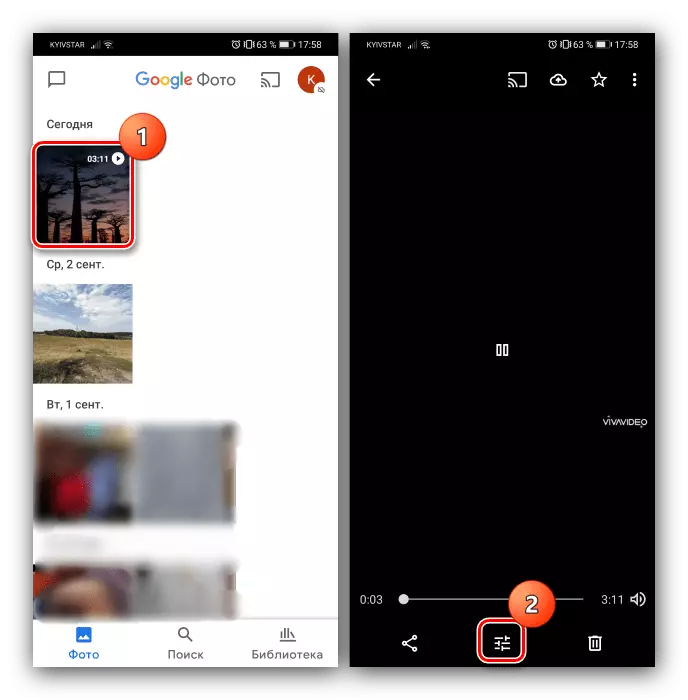
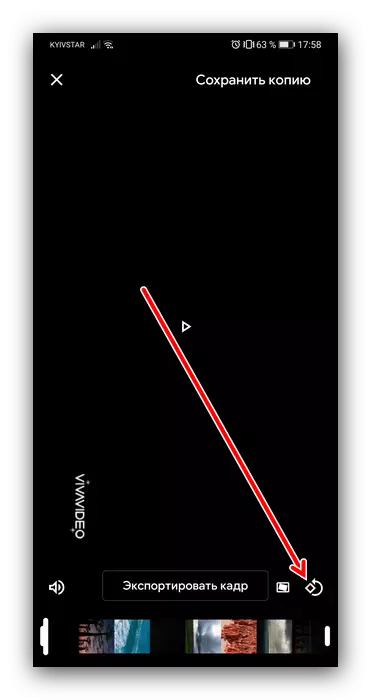
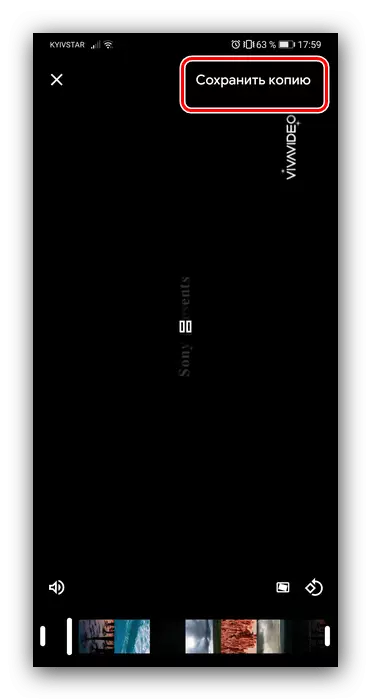
Gotowy wynik można opublikować w sieciach społecznościowych.
Metoda 2: Vivavideo
Dla użytkowników, którzy nie są zadowoleni z poprzedniej decyzji, istnieje wiele oprogramowania innych firm, a jednym z najwygodniejszych jest Vivawideo.
Pobierz Vivavideo z Google Play Market
- Uruchom aplikację i wydaje wszystkie wymagane uprawnienia.
- Następnie stuknij "Edytor", a następnie wybierz rolkę docelową z listy.
- Po pobraniu klipu należy zwrócić uwagę na pasek narzędzi na dole ekranu. Pies do punktu "rotacji".
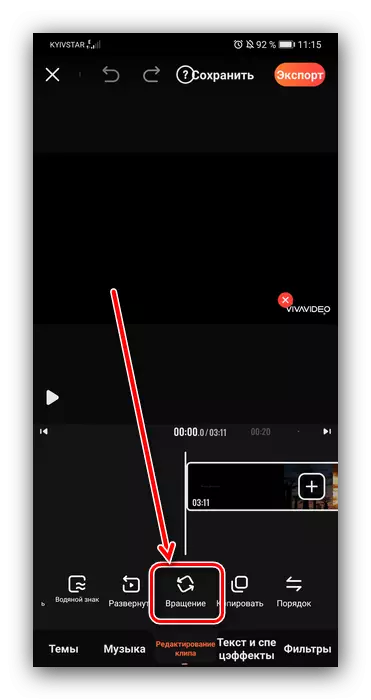
Ta opcja jest odpowiedzialna za obracanie obrazu. Podobnie jak w przypadku Google Photo, nie można wybrać kątowy - tylko 90% zgodnie z ruchem wskazówek zegara jest dostępny. Aby zainstalować żądany kąt, naciśnij "Rotacja", aż wideo zajmuje żądaną pozycję.
- Teraz kliknij "Eksportuj", a następnie wybierz odpowiednią rozdzielczość (część jest zablokowana w wersji Free).
- Poczekaj, aż pojawi się eksport, po czym możesz przeprowadzić dalsze działania, takie jak pobieranie do Internetu.
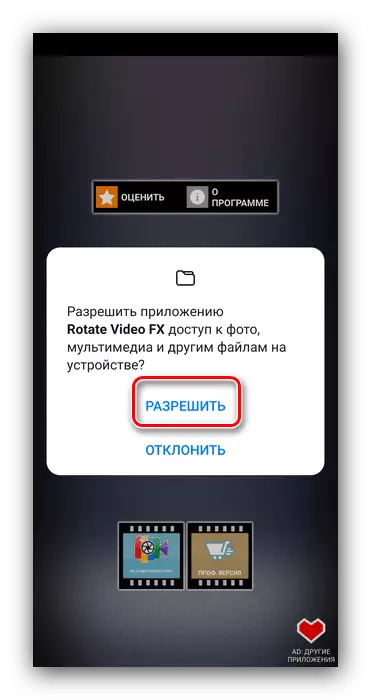
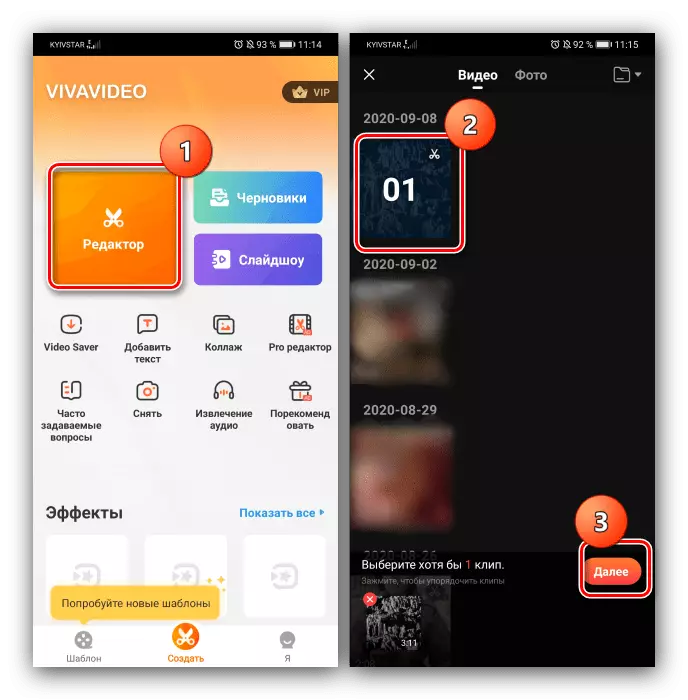
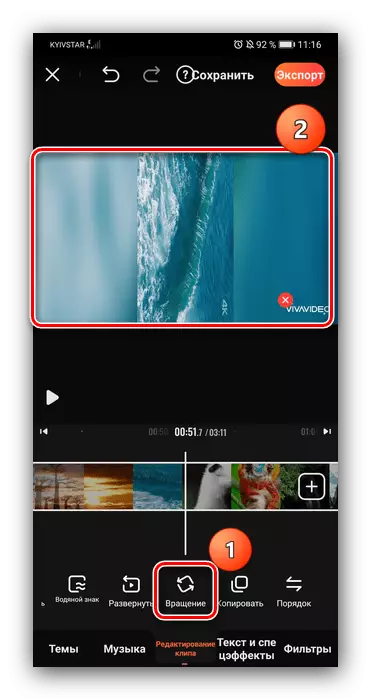
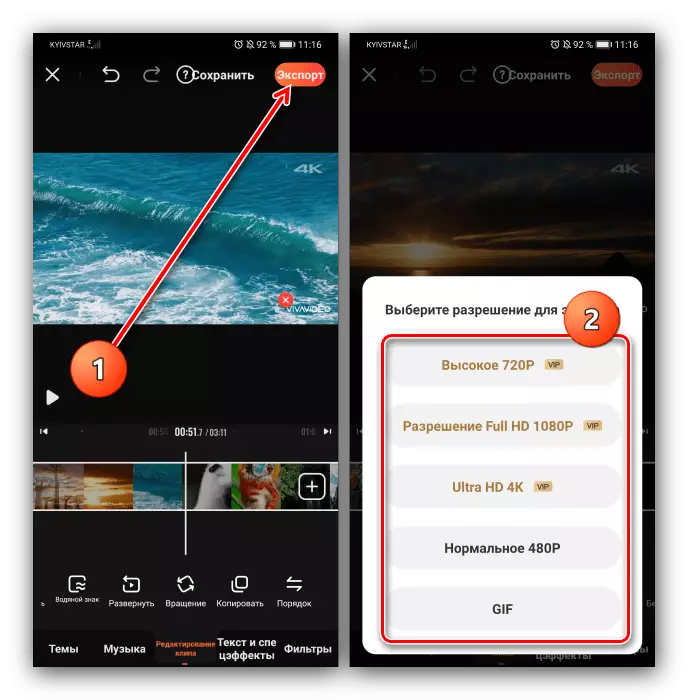
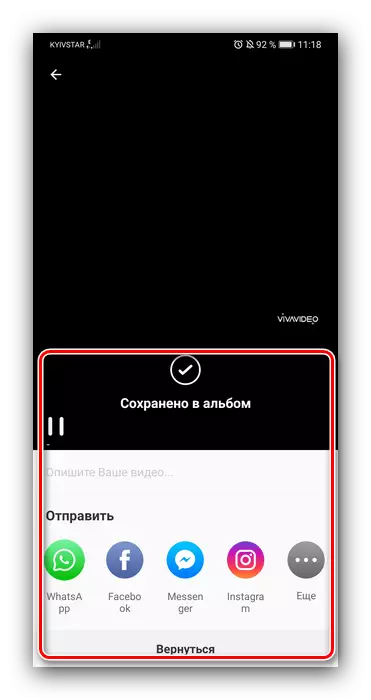
To oprogramowanie jest również wygodne, jednak wyświetla reklamę oraz część możliwości zapewnianych przez nich.
Metoda 3: Obróć wideo FX
Wreszcie pomogło również wyspecjalizować narzędzie do rozwiązania naszego zadania - obiektywną aplikację FX FX.
Pobierz Rotate Video FX z Google Play Market
- Po pierwszym uruchomieniu program poprosi Cię o wprowadzenie wieku - wybierz odpowiednią pozycję i kliknij OK.
- W menu głównym dotknij "Start ROTATE".
- Otwórz "Wybierz film".
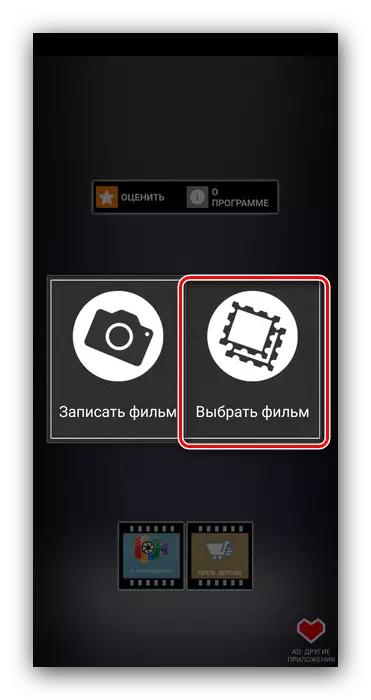
Podaj dostęp do aplikacji do systemu plików.
- Użyj standardowej galerii urządzenia, aby wybrać żądany wałek.
- W narzędziu edycji użyj lewe i prawego przycisków, które obracają odpowiednio obraz 90 ° i zgodnie z ruchem wskazówek zegara. Ustaw żądaną pozycję ramy i dotknij "Start".
- Następnie program zaoferuje Ci dwie opcje konwersji klipu - szybkie i normalne. Drugi jest bardziej stabilny, więc zalecamy go użycie. Kliknij "Metoda normalna".
- Poczekaj, aż proces konwersji zostanie zakończony.
- Pod koniec procedury gotowy rolek będzie dostępny do oglądania.
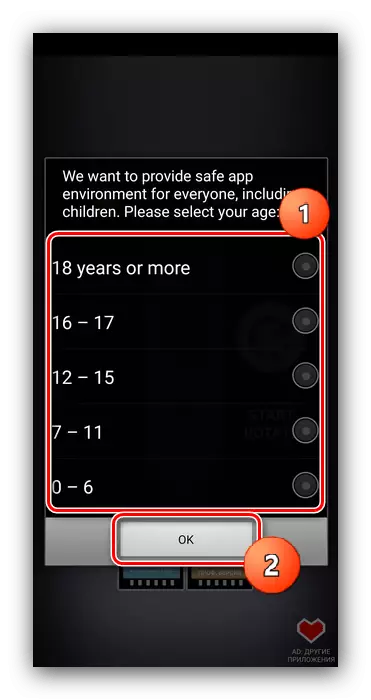
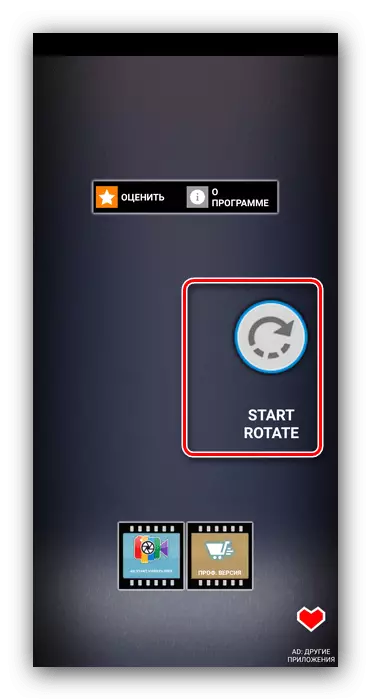
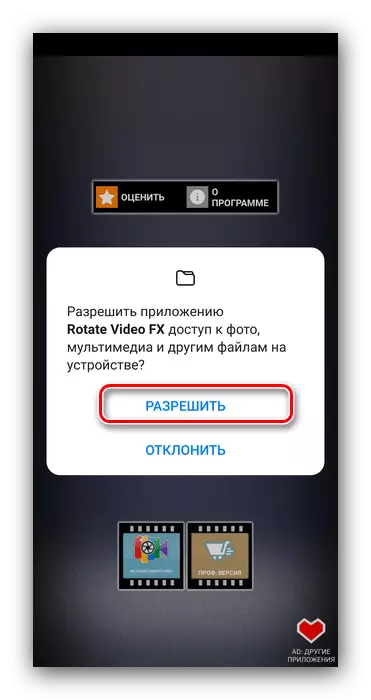
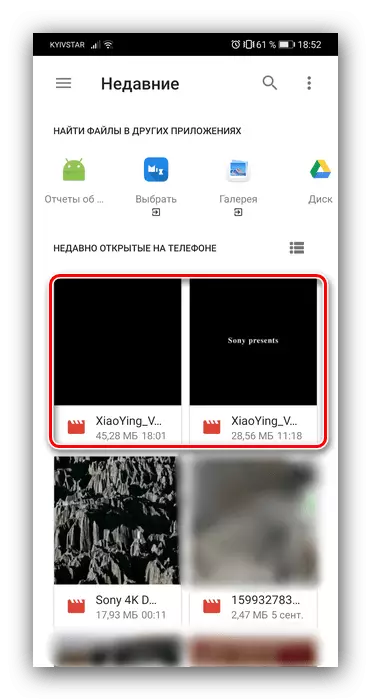
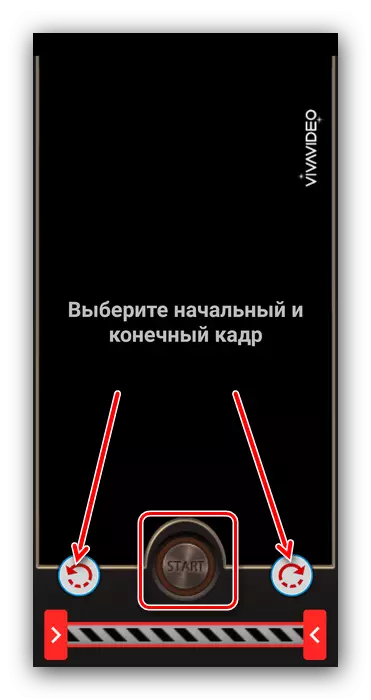
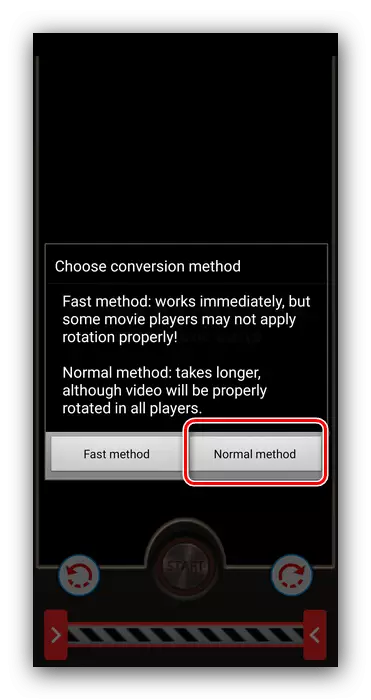

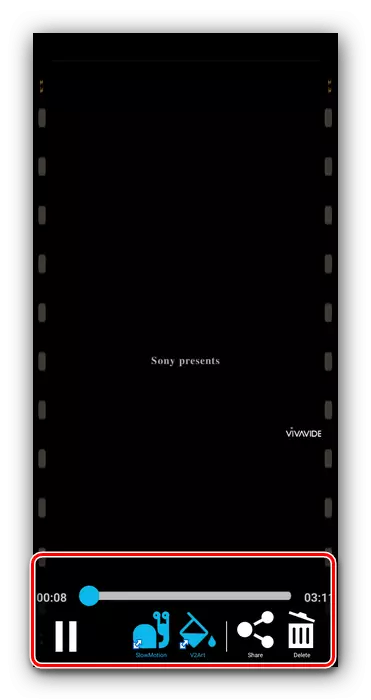
Obróć wideo FX jest dobrze wykonującym swoje funkcje, ale tylko częściowo przetłumaczone na rosyjski, plus wyświetla reklamę.
